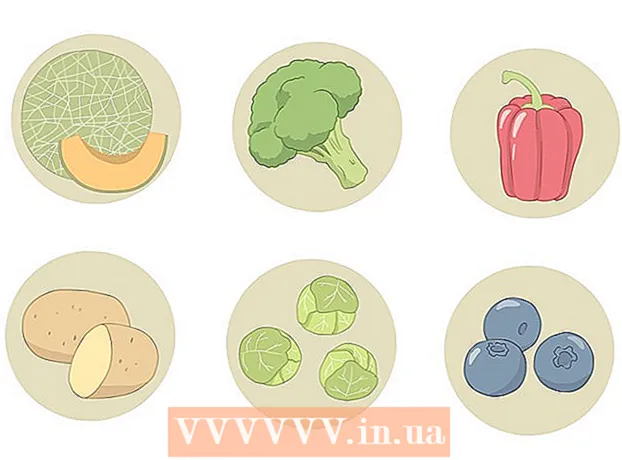Автор:
Monica Porter
Жасалған Күн:
20 Сапта Жүру 2021
Жаңарту Күні:
1 Шілде 2024

Мазмұны
Бұл wikiHow сізге Google Sheets ішіндегі бос жолдарды үш жолмен жою әдісін үйретеді. Сіз жолдармен сүзгілермен өшіре аласыз немесе толық жолдар мен қондырмалармен бос ұяшықтарды өшіре аласыз.
Қадамдар
3-тің 1 әдісі: жолды жол бойынша жою
Кіру https://sheets.google.com веб-шолғышта. Егер сіз Google жүйесіне кірсеңіз, сіздің есептік жазбаңызбен байланысты Google Sheets құжаттарының тізімі пайда болады.
- Егер сіз Google жүйесіне кірмеген болсаңыз, жалғастыру үшін жүйеге кіріңіз.

Google Sheets Document батырмасын басыңыз.
Жол нөмірін тінтуірдің оң жағымен нұқыңыз. Жолдар сол жақ сұр бағанда нөмірленеді.

Басыңыз Жолды жою (Жолды жою). жарнама
3-тен 2-ші әдіс: сүзгілерді қолданыңыз
Кіру https://sheets.google.com веб-шолғышта. Егер сіз Google жүйесіне кірсеңіз, сіздің есептік жазбаңызбен байланысты Google Sheets құжаттарының тізімі пайда болады.

Google Sheets Document басыңыз.
Барлық деректерді таңдау үшін нұқыңыз және сүйреңіз.
Картаны басыңыз Деректер (Мәліметтер) жоғарғы мәзір жолында.
Басыңыз Сүзгі (Сүзгі).
Жоғарғы сол жақтағы жасыл үш жолақты үшбұрыш белгішесін басыңыз.
Басыңыз A → Z сұрыптау (Алфавиттік тәртіппен сұрыпталған). Барлық бос ұяшықтар түбіне жылжытылады. жарнама
3-тен 3-ші әдіс: Қосымшаларды қолданыңыз
Кіру https://sheets.google.com веб-шолғышта. Егер сіз Google жүйесіне кірсеңіз, сіздің есептік жазбаңызбен байланысты Google Sheets құжаттарының тізімі пайда болады.
Google Sheets құжатын басыңыз.
Картаны басыңыз Қосымшалар Жоғарғы мәзір жолағында (қондырмалар).
Басыңыз Қосымшаларды алыңыз (Қосымшаларды жүктеңіз).
Импорттау Бос жолдарды алып тастаңыз іздеу жолағын басыңыз, содан кейін түймесін басыңыз ↵ енгізіңіз
Басыңыз + Тегін (+ Тегін). Бұл батырма «Бос жолдарды (және одан да көп) алып тастау» деп аталатын жолдың екінші жағында орналасқан. Өшіргіш кескіні бар утилита.
Google есептік жазбаңызды басыңыз. Егер сізде бірнеше есептік жазба болса, Google қай қондырманы қосқыңыз келетінін сұрайды.
Басыңыз Рұқсат етіңіз (Рұқсат етіңіз).
Картаны басыңыз Қосымшалар қайтадан жоғарғы мәзір жолағында.
Таңдау Бос жолдарды алып тастаңыз (және басқалары) (Бос жолдарды жою және т.б.).
Басыңыз Бос жолдарды / бағандарды жою (Бос жолдарды / бағандарды жою). Қосымшаның параметрлері оң жақ бағанда ашылады.
Жұмыс парағының жоғарғы сол жағындағы бос сұр ұяшықты басыңыз. Барлық жұмыс кітабы таңдалады.
- Сіз сондай-ақ баса аласыз Ctrl+A бәрін таңдау үшін.
Басыңыз Жою (Өшіру). Тапсырма «Бос жолдарды алып тастау (және басқалары» «) қондырмасы параметрлерінің бағанында орналасқан. жарнама